Efterspørgslen ser ud til at være høj for Google's 35 dollar tv-dongle. Det lave prisniveau viste sig at være tiltalende for forbrugerne, der har været hurtige til at vedtage virksomhedens seneste gadget. Timer efter at være blevet annonceret i sidste måned, havde Chromecast allerede udsolgt på tværs af forskellige afsætningsmuligheder.
På trods af at der kun er en håndfuld kompatible applikationer, som Netflix, Google Play Musik og YouTube, er der blevet fundet forskellige løsninger, der gør det muligt at levere mere indhold til den populære enhed.
Her er et par tips og tricks, der kan forbedre din Chromecast-oplevelse:
1. Afspil lokale mediefiler fra din computer
Du har muligvis ikke været opmærksom på, at du kan streame indhold, der gemmes lokalt på din computer, til din Chromecast. Gå til menuen Filer i Chrome-browseren, og vælg indstillingen Åbn fil. Vælg derefter den fil, du gerne vil streame til dit tv. Den lokalt lagrede fil åbnes på en faneblad i Chrome-browseren, som du kan kaste til dit tv med Chromecast-browseren i øverste højre hjørne.
2. Sænk indstillinger for at forbedre videoafspilningen
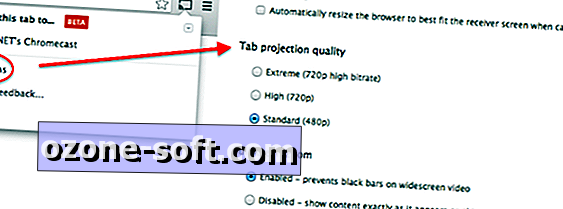
Chromecast er afhængig af en stabil Wi-Fi-forbindelse for at streame indhold. Hvis videoer er hakket eller lider af konstante bufferafbrydelser, anbefales det at reducere dine videoafspilningsindstillinger. Dette kan gøres i Chromecast-mulighederne i øverste højre hjørne af din Chrome-browser. Klik på feltet, vælg Valg og reducer din streaming til Standard (480p). Videokvaliteten vil tage et lille hit, men det skal være synligt, med lidt eller ingen afbrydelse.
3. Få adgang til de skjulte indstillinger
Avancerede brugere vil muligvis gerne tjekke den skjulte indstillingsmenu, hvorfra du kan indstille minimale bithastighed, maksimal bithastighed, billedhastighed og andre nyttige ting. Hvis du er usikker på, hvad et af disse ord betyder, skal du springe over dette trin.
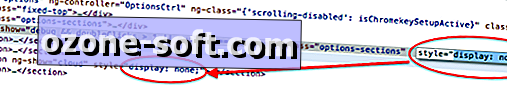
Højreklik på et vilkårligt sted i Chromecast-browserens udvidelsesindstillinger, og vælg indstillingen Inspektion Element. Se derefter efter linjen, der indeholder teksten "kvalitet == brugerdefineret", udvide markeringen og slet teksten "display: none." Rul ned tre linjer, slet ikke "display: none" -teksten igen, og luk boksen. Du skal nu se menuen Skjulte indstillinger.
Selv om nogle brugere har rapporteret om forbedringer i streaming ved at ændre disse indstillinger, har andre foreslået, at de muligvis ikke er aktive.
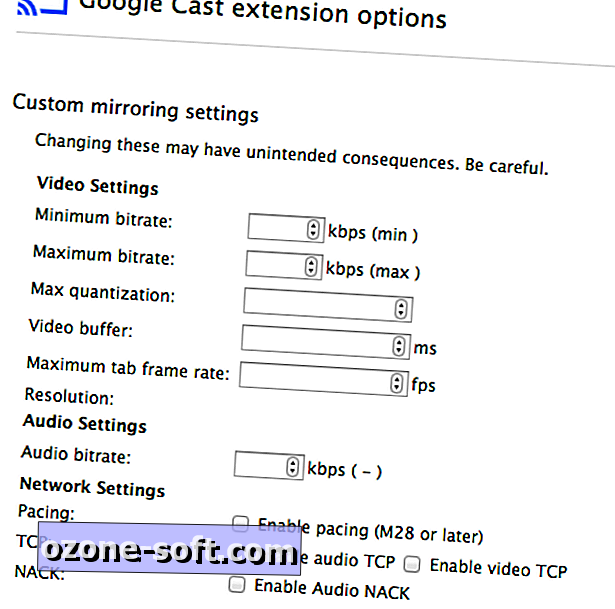
4. Fortsæt med at bruge din computer under streaming af videoer
En af fordelene ved Chromecasting fra din mobilenhed er muligheden for multitask. Du kan kaste en video til dit tv og derefter åbne en ny app uden at afbryde streamen. Når du caster fra en computers webbrowser, er du dog tvunget til at holde videoen i fuldskærmstilstand. For at rette op på dette, skal du trykke på Alt + Tab på Windows, mens du streamer en video på din computer i fuldskærmstilstand, og vælg skrivebordet. På OS X skal du gøre kommandoen + Tab, vælge Finder, gå til Chrome-ikonet på din dock, højreklik og vælg Skjul. Du kan nu fortsætte streamen mens du udfører andre opgaver på din computer.
5. Spejl din computers display på dit tv
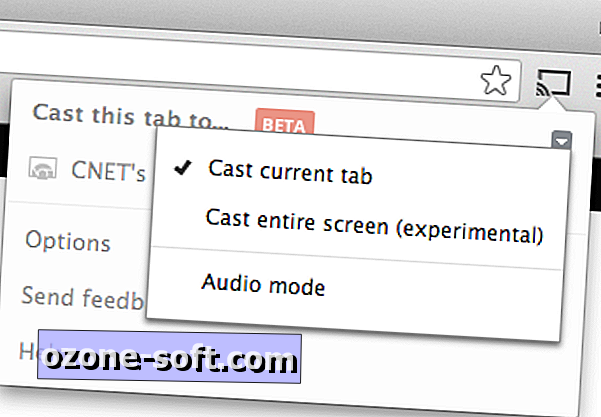
Ikke kun er Chromecast i stand til at caste en fane fra Chrome-browseren, men enheden kan også afspejle en computers hele skrivebordet. For at gøre dette skal du åbne Chromecast-udvidelsen i Chrome-browseren. Til højre for valgfeltet "Cast this tab to ..." skal du vælge rullemenuen og vælge at kaste hele skærmen. Google advarer om, at denne mulighed betragtes som eksperimentel og kan kollidere ofte. Det skal også bemærkes, at lyd stadig kommer fra computerens højttalere, og ikke på tv'et.

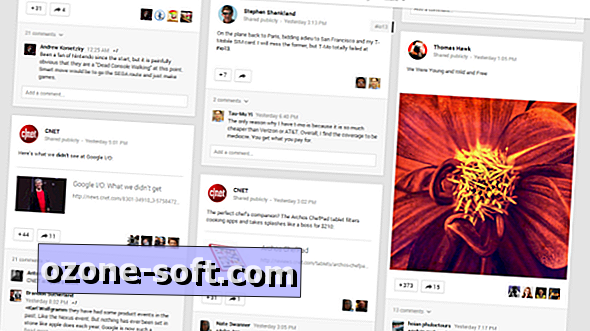





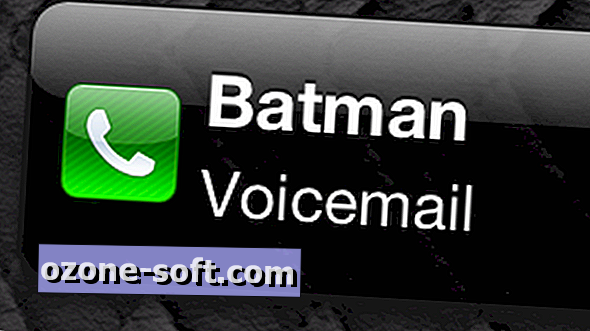

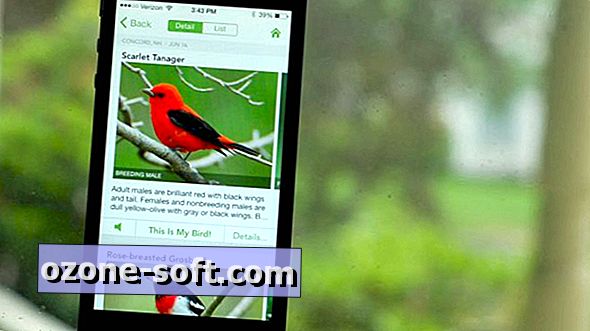




Efterlad Din Kommentar